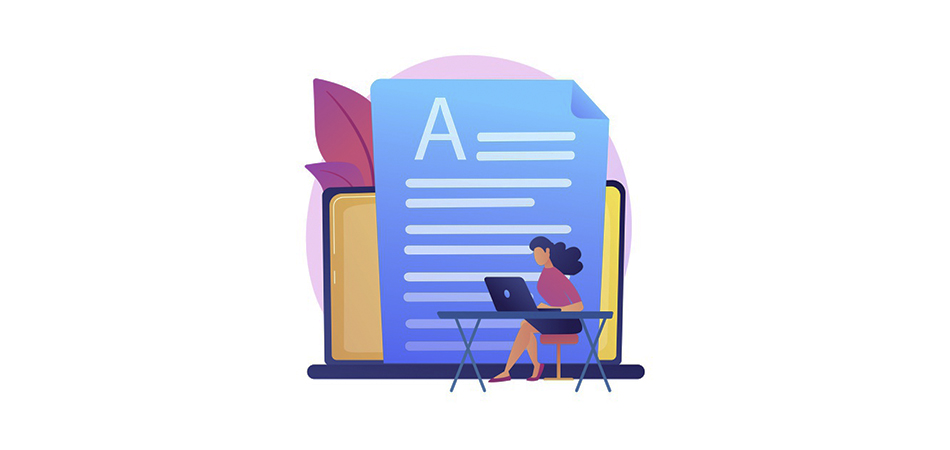
Рассматриваем лучшие текстовые WYSIWYG-редакторы, которые можно встроить на сайты и в веб-приложения. Полнофункциональные, быстрые и красивые модули, которые добавят в ваш проект отличный инструмент для работы с текстом.
Сделаю небольшое отступление по поводу WYSIWYG: эта аббревиатура расшифровывается как What You See Is What You Get. Речь идет о типе редакторов, отображающих создаваемый контент в том виде, в котором он по итогу будет размещен на странице или в приложении, без необходимости делать дополнительные преобразования и обработку данных.
Editor.js
Бесплатный блочный редактор контента, который можно легко встроить на любой существующий сайт и использовать по умолчанию без ограничений.

Контент, вводимый в редактор, поддерживает блочную структуру, что многим пользователям покажется наиболее привычным и удобным способом отображения информации (схожим с таковым в других WYSIWYG-редакторах, наподобие того же Gutenberg в WordPress).
6 советов по безопасности PHP для защиты вашего сайта
В отличие от большинства других WYSIWYG-редакторов, информацию из Editor.js можно экспортировать в JSON-формате, а затем конвертировать для использования на веб-страницах, в мобильных приложениях или даже для преобразования в аудио.
Редактор предлагает разработчикам доступ к большому количеству API, с помощью которых можно значительно расширить функциональность Editor.js или добавить поддержку сторонних сервисов. Например, добавить новый тип блоков, который содержит в себе не только текст и медиаконтент, но и сниппет с твитом, интерактивное голосование или пост из Инстаграма.
Комьюнити теперь в Телеграм
Подпишитесь и будьте в курсе последних IT-новостей
Slate
Утилита для работы с текстом, полностью написанная на JavaScript и подключаемая к сторонним ресурсам в качестве альтернативы малофункциональному тегу .
Slate умеет все, что необходимо уметь подобному приложению:
- В нем можно редактировать и форматировать большие объемы текста.
- Есть поддержка чеклистов и списков разных форматов.
- Помимо текста, Slate также поддерживает изображения.
- В текстовое поле можно закрепить ролик с YouTube или пост из Инстаграма.
- Slate может распознать другой HTML-контент и не создает проблем с совместимостью при экспорте текста в другие приложения.
- Имеется подсветка кода и подсветка результатов поиска.
- Есть полноценная поддержка таблиц.
На самом деле, возможностей у Slate намного больше. Есть режим только для чтения, исчезающая панель управления, не отвлекающая от работы с текстом, полная поддержка формата Rich Text, возможность использовать сочетания клавиш из популярных Markdown-редакторов и т.п.
Скачать Slate (приложение подключается вручную)
Как отредактировать PDF документ | Лучшие бесплатные программы
tiptap
Схожий со Slate WYSIWYG-редактор с одним значимым отличием – он создавался для работы исключительно с фреймворком Vue (и, по сути, является набором компонентов в соответствующем формате).
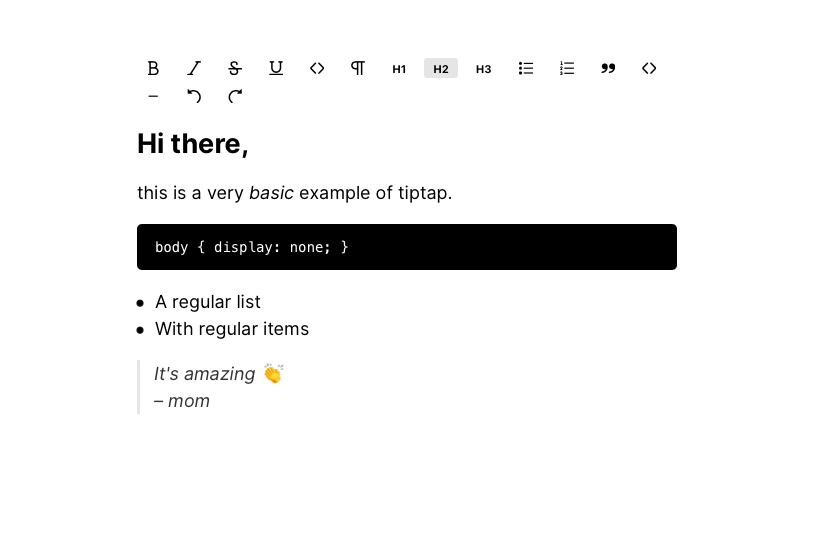
В tiptap есть полный набор базовых возможностей, которые можно встретить в любом текстовом редакторе. Кнопки для форматирования символов, кнопки для установки иерархии заголовков, базовые блоки в духе цитат, сниппетов кода и прочих привычных мелочей.
tiptap поддерживает работу со списком задач. Без проблем распознает ссылки. В дополнение к тексту может вставлять картинки и таблицы. А тот, кто планирует внедрять tiptap на сайт, посвященный программированию, по достоинству оценит наличие подсветки синтаксиса языков программирования.
Введенный в tiptap текст можно экспортировать в формате HTML или JSON. Но что еще интереснее, в нем есть поддержка расширения для совместной работы над текстовым материалом в реальном времени. Как Teletype в знаменитом текстовом редакторе Atom.
Скачать tiptap (устанавливается вручную или через пакетный менеджер NPM)
Dante Editor
Очередная попытка создать клон редактора из популярной блог-платформы Medium. Разработчики сделали еще один похожий продукт ввиду отсутствия подходящей альтернативы.
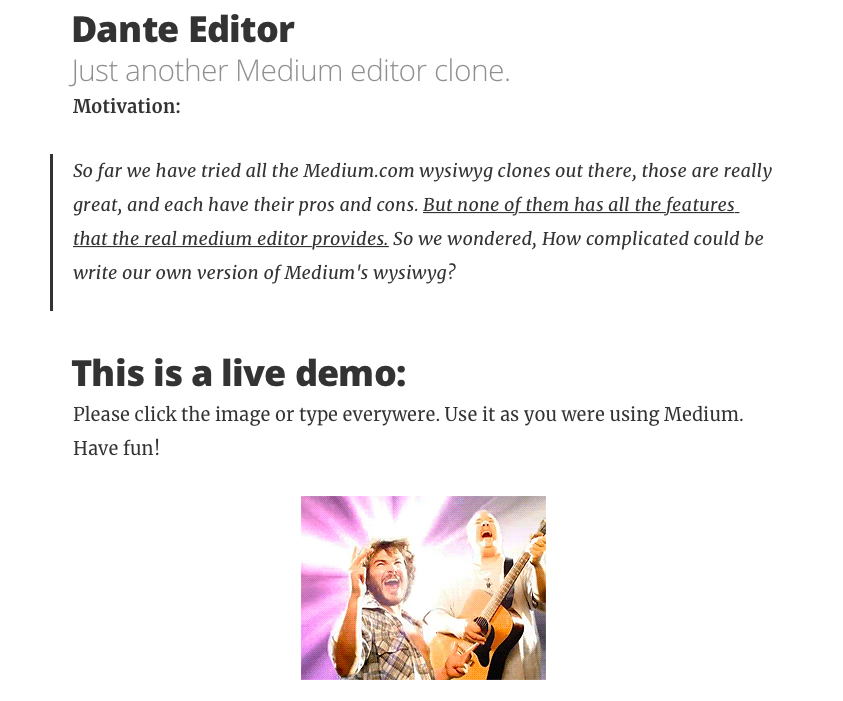
Dante Editor отличается от конкурентов тем, что содержит в себе всю ту же функциональность, что есть в оригинале. Этот редактор стал попыткой воспроизвести все возможности WYSIWYG из Medium в новом бесплатном продукте.
Dante даже визуально похож на то, что предлагает Medium. Он поддерживает современные браузеры, способен отображать все варианты форматирования, доступные в оригинальном редакторе. Проект развивается исключительно за счет разработчиков-волонтеров и сообщества независимых программистов. По словам создателей, он будет активно развиваться и обрастать новыми возможностями.
Редактор подключается через JavaScript, встраивается в веб-страницу с помощью ID с названием editor и моментально превращается в полноценный редактор со всеми возможностями, что есть у Medium.
Toast Editor
Toast Editor – это редактор с продвинутой поддержкой Markdown. Toast нельзя назвать классическим WYSIWYG-редактором, потому что предпросмотр контента реализован через отдельный интерфейс.
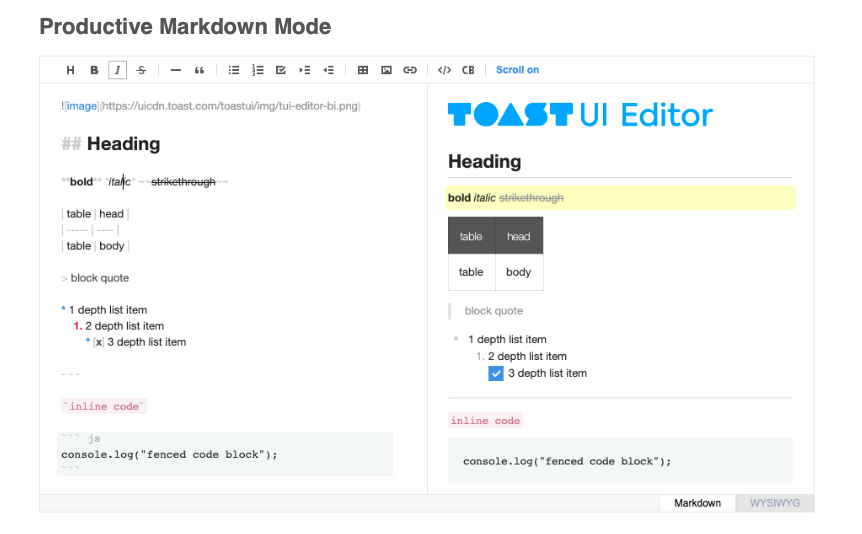
Отличительная черта этого редактора заключается в графическом интерфейсе, который делится на две части. В левой расположено окно, куда, собственно, пишется текст с поддержкой Markdown-разметки и соответствующих тегов. В правой – превью, в котором видно, как по итогу будет выглядеть ваш текст после экспорта в HTML.
Контент в окне «Превью» обновляется автоматически и динамически меняется при скроллинге страницы. В дополнение к этим возможностям есть подсветка синтаксиса, помогающая находить ошибки и некорректную разметку.
Toast поддерживает различные форматы данных, включая таблицы, блоки с программным кодом и ссылки. Есть и дополнительные модули в духе графиков и схем (их поддержка в редакторе добавляется с помощью плагинов).
TinyMCE Editor
Разработчики называют TinyMCE полноценным HTML-редактором, но он не совсем таковым является. Это модульная система для интеграции блоков контента в уже готовые сайты. Она подключается к ресурсам через скрипт со ссылкой на CDN-сервер, где хранятся данные TinyMCE, и дает возможность добавлять на ресурс текстовые материалы вперемешку с другой информацией.
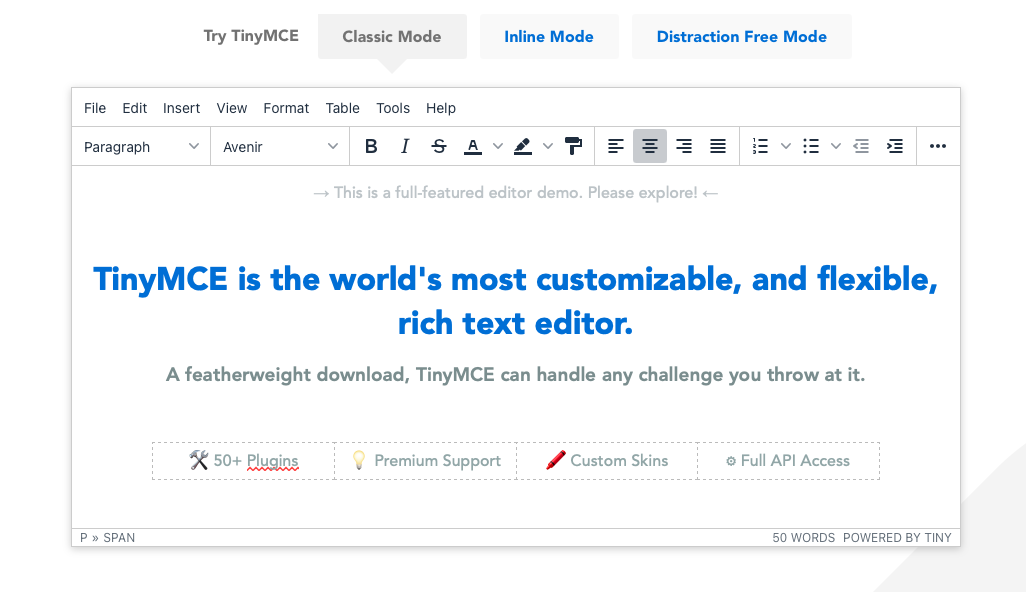
TinyMCE Editor легко интегрируется с популярными фреймворками в духе React, Angular, Vue.js, Bootstrap и jQuery, буквально встраиваясь в их интерфейс в виде нативного программного обеспечения.
Одной из ключевых особенностей продукта, которую выделяют разработчики, является адаптивность. Редактор TinyMCE изначально создавался с прицелом на мобильные устройства и легкую расширяемость (при необходимости). Встроенный редактор можно «прокачать» с помощью плагинов из официальной галереи. Они помогают находить ошибки, быстро редактировать контент и оформлять его в соответствии со своими представлениями о красоте. Один из плагинов позволяет настроить коллаборацию между несколькими пользователями в реальном времени для анализа текстов и их дополнения перед публикацией.
Draft.js
WYSIWYG-редактор, разработанный специально для фреймворка React и включающий в себя набор всех необходимых инструментов для работы с текстом.
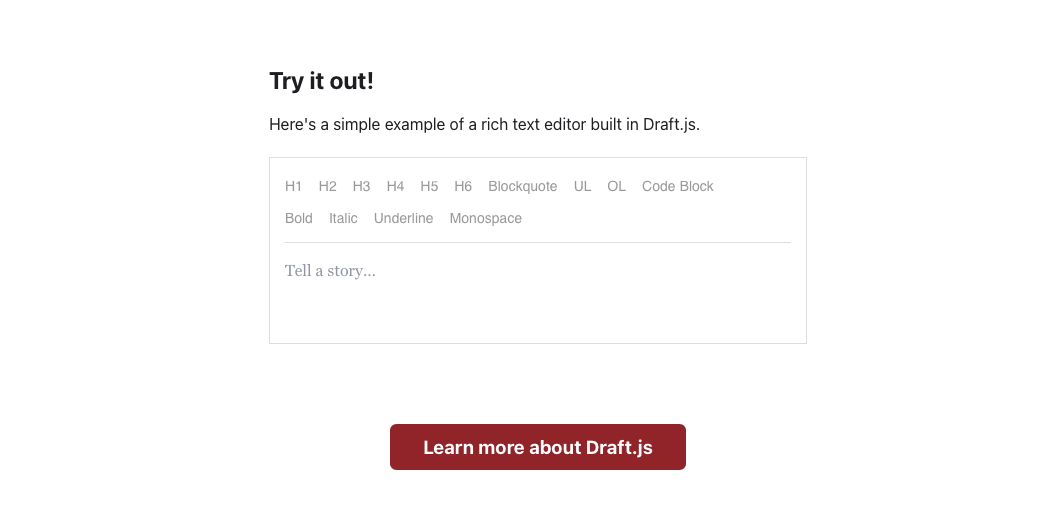
У Draft довольно аскетичный интерфейс, отображающий только необходимые элементы в текстовом виде без лишних иконок и прочих отвлекающих визуальных эффектов.
Как и в случае с другими подобными редакторами, контент отображается в виде блоков. Каждый блок содержит определенный тип данных. Это может быть как текст, так и медиаконтент.
Draft исповедует базовые принципы React и строго следует им. Поэтому он легко интегрируется в приложения, созданные с использованием этого фреймворка, а технические аспекты, касающиеся рендеринга или ввода и вывода текста, возводит в абстракцию. Доступ к функциям Draft осуществляется через хорошо задокументированное API. А еще, чтобы избежать утечек памяти и проблем в производительности редактора, здесь используется immutable-js, что выгодно отличает его от конкурентов.
Froala
Идеальный инструмент для тех, кто хочет быстро сверстать сайт, не забивая голову изучением языков, используемых при создании онлайн-ресурсов.
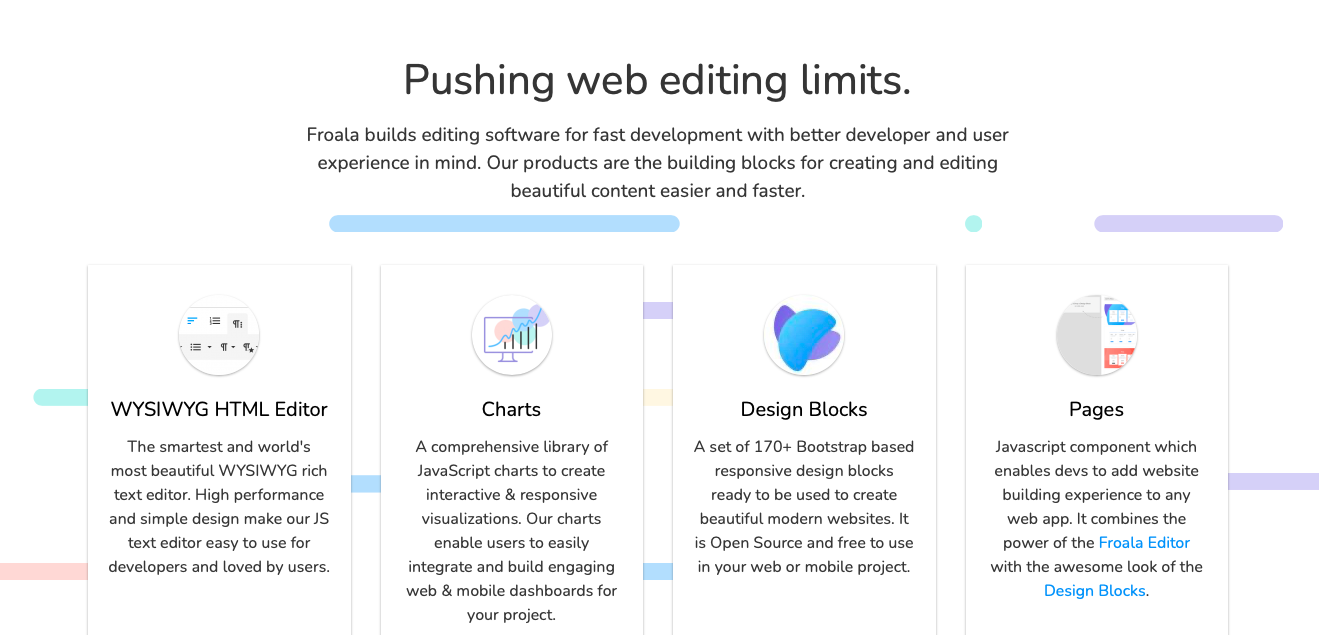
Особенностью Froala стал продвинутый WYSIWYG-редактор. Создатели Froala называют его самым умным и красивым среди всех существующих. Он порадует высокой производительностью и интуитивным дизайном, в котором легко разобраться даже новичкам.
Для расширения функциональности будущего сайта используются блоки с визуальным контентом на основе Bootstrap. Дополнительные компоненты имеют открытый исходный код и распространяются бесплатно. Также в Froala есть инструменты для быстрого рисования таблиц и схем на базе JavaScript.
Что важно, все компоненты Froala созданы с использованием «чистых» HTML, CSS и JavaScript. То есть их можно редактировать, используя классические инструменты для разработки и верстки.
CKEditor 4
CKEditor поддерживает перенос текста из других редакторов, таких как Word, Google Docs или Excel, в первостепенном виде. Из Excel можно вытащить всю таблицу, а CKEditor корректно отобразит каждую колонку и позволит редактировать информацию в них.
Редактор по умолчанию позволяет вставлять в текст фотографии, видеоролики, сниппеты с твитами, постами из Инстаграма. Также поддерживаются виджеты, математические формулы и вставка кода с подсветкой. Для CKEditor разработано с десяток плагинов, помогающих автоматически завершить часть текста или заменить его другим контентом.
Все материалы можно редактировать, меняя их размер, положение и другие параметры (дело не ограничивается только текстом). И все это с огромным количеством инструментов для форматирования текста, проверкой орфографии и функцией «Шаблоны», дающей возможность быстро создавать новые материалы, не тратя время на их оформление.
Скачать CKEditor (можно загрузить в систему, а можно подключить через CDN)
Итоги
На GitHub лежит еще пара десятков похожих редакторов, и их количество растет. Так что разжиться WYSIWYG-редактором сейчас несложно. Описанные выше варианты показались мне наиболее интересными. К тому же большая их часть легко подключается к готовым проектам и распространяется бесплатно. Пробуйте и внедряйте!
Источник: timeweb.com
7 лучших текстовых редакторов, работающих в браузере
Несмотря на то что программы воспринимаются как более надёжный инструмент для работы, в некоторых ситуациях предпочтительнее использовать веб-сервисы. Когда свой компьютер недоступен, а под рукой нет ничего, кроме браузера, можно с не меньшим удобством поработать с текстами при помощи онлайн-инструментов.
1. Google Документы
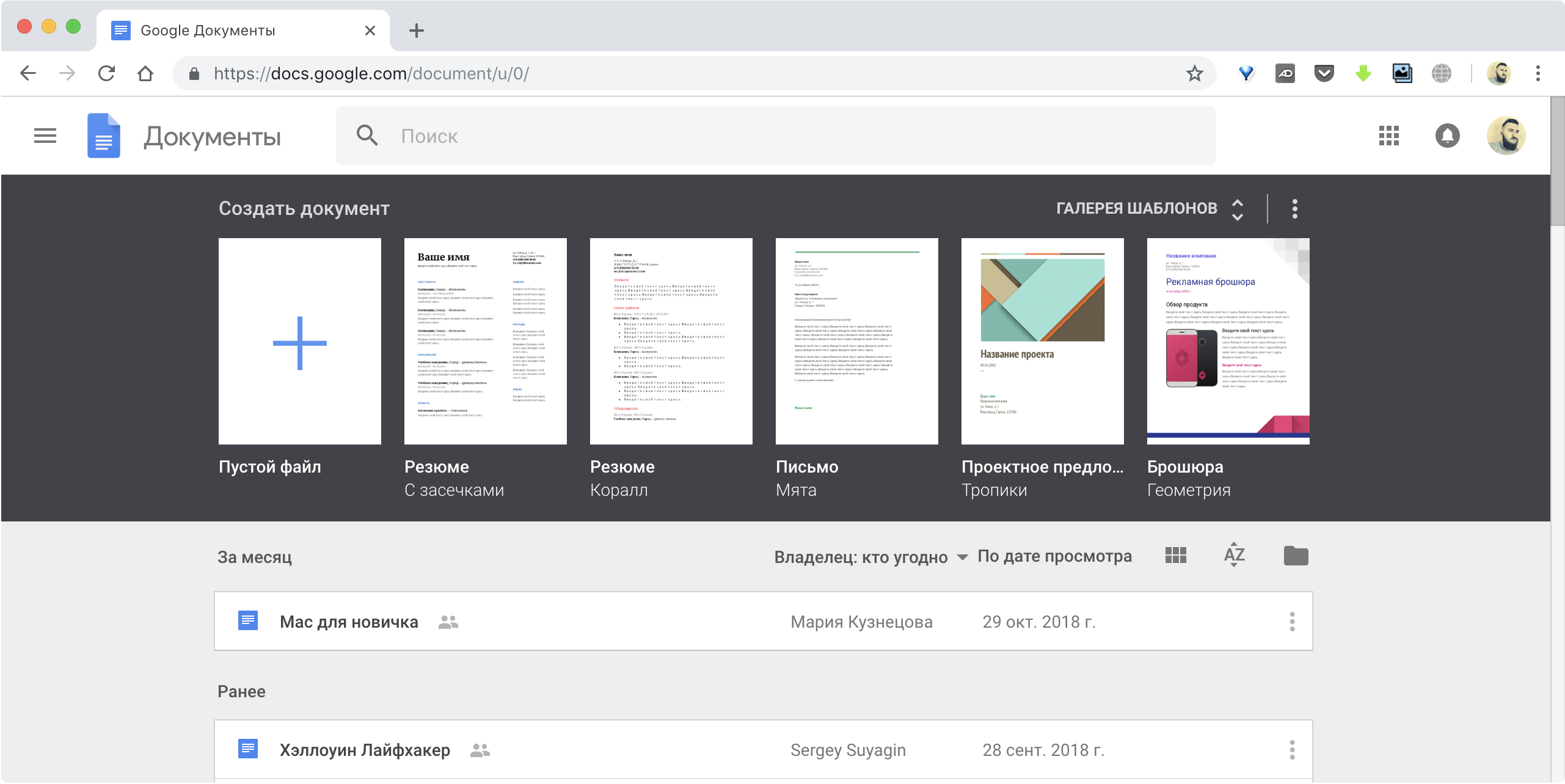
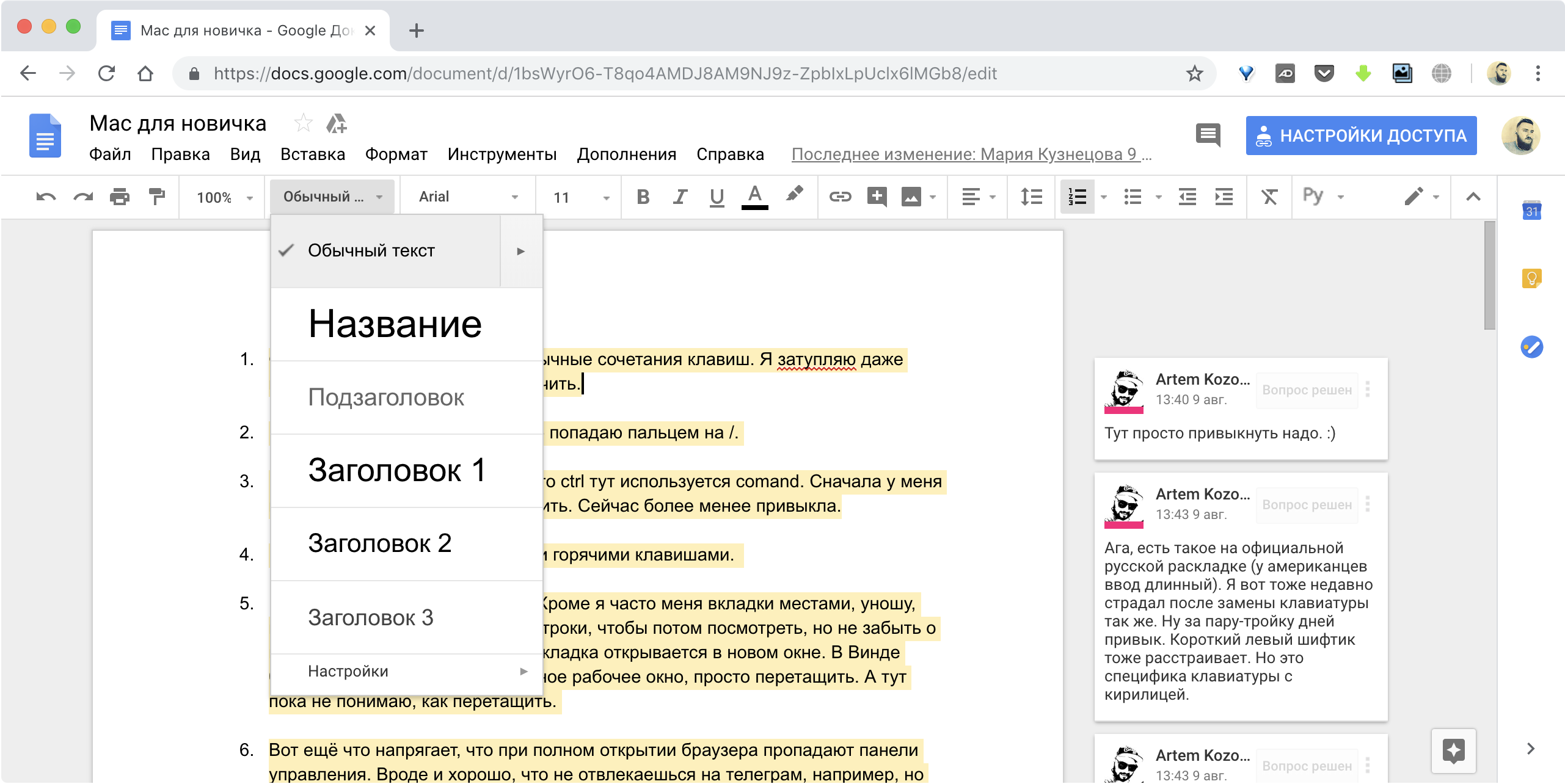
Самый популярный текстовый редактор, давно ставший золотым стандартом. В «Google Документах» есть полный набор инструментов для форматирования, множество готовых шаблонов, а также автосохранение файлов и история версий. Помимо этого сервис предлагает богатые возможности совместной работы, дополнения для расширения функциональности и фирменное облачное хранилище.
2. Microsoft Word Online
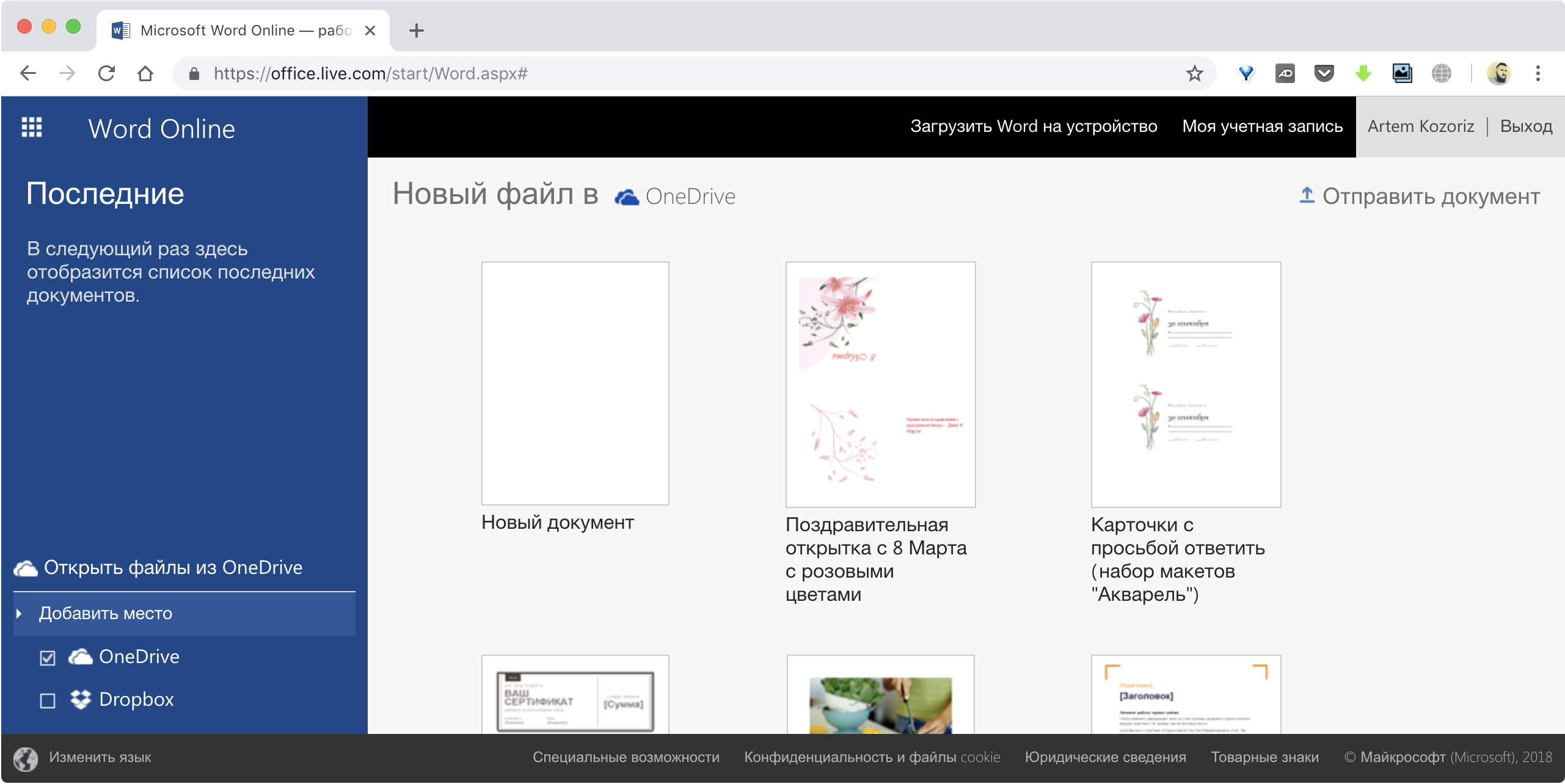
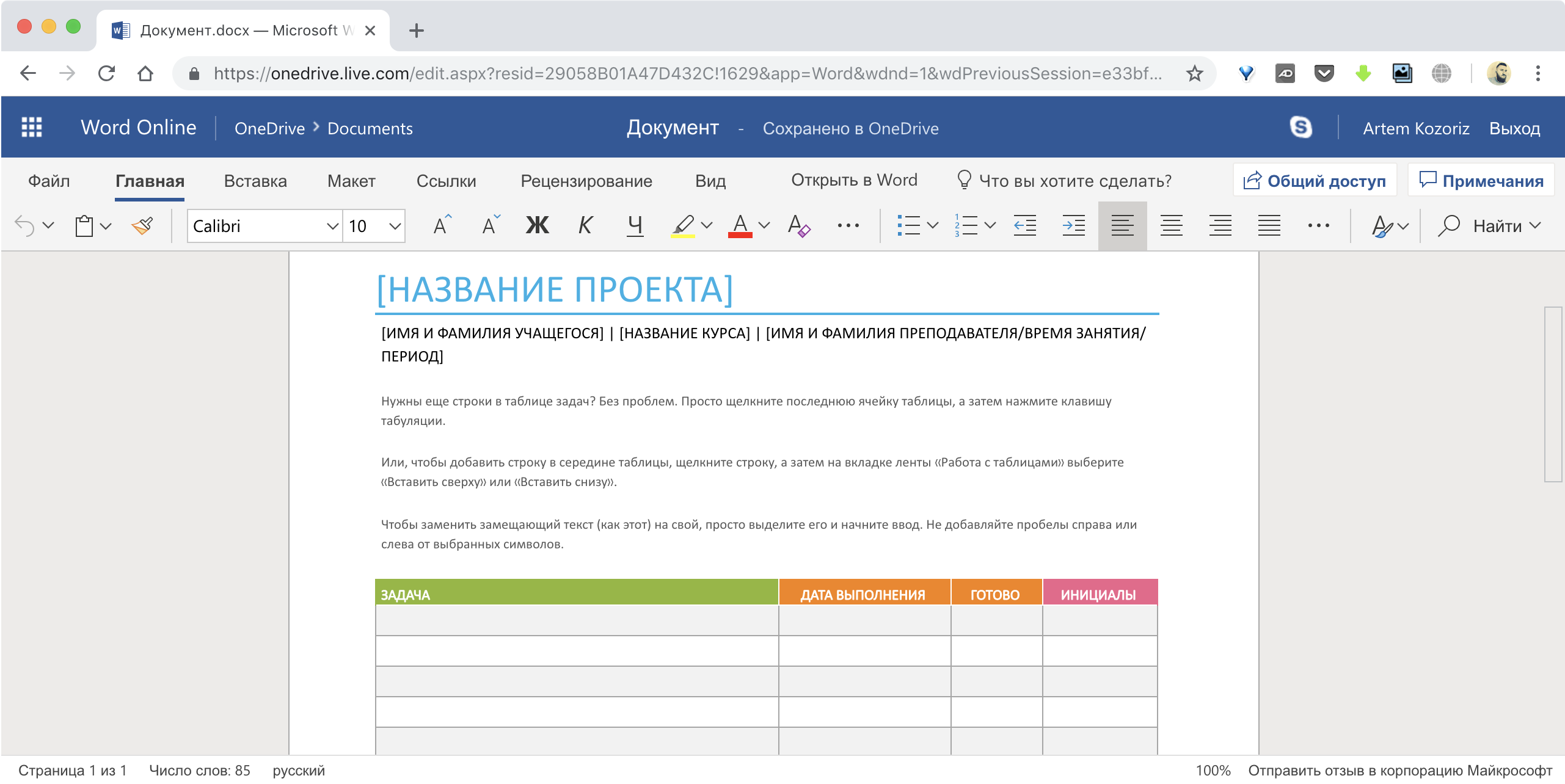
Онлайн-версия одного из главных приложений Microsoft, которая у многих ассоциируется с созданием документов. Word Online имеет знакомый интерфейс и предлагает практически те же возможности, что и настольная версия редактора, включая совместную работу и поддержку различных форматов файлов.
3. iCloud Pages
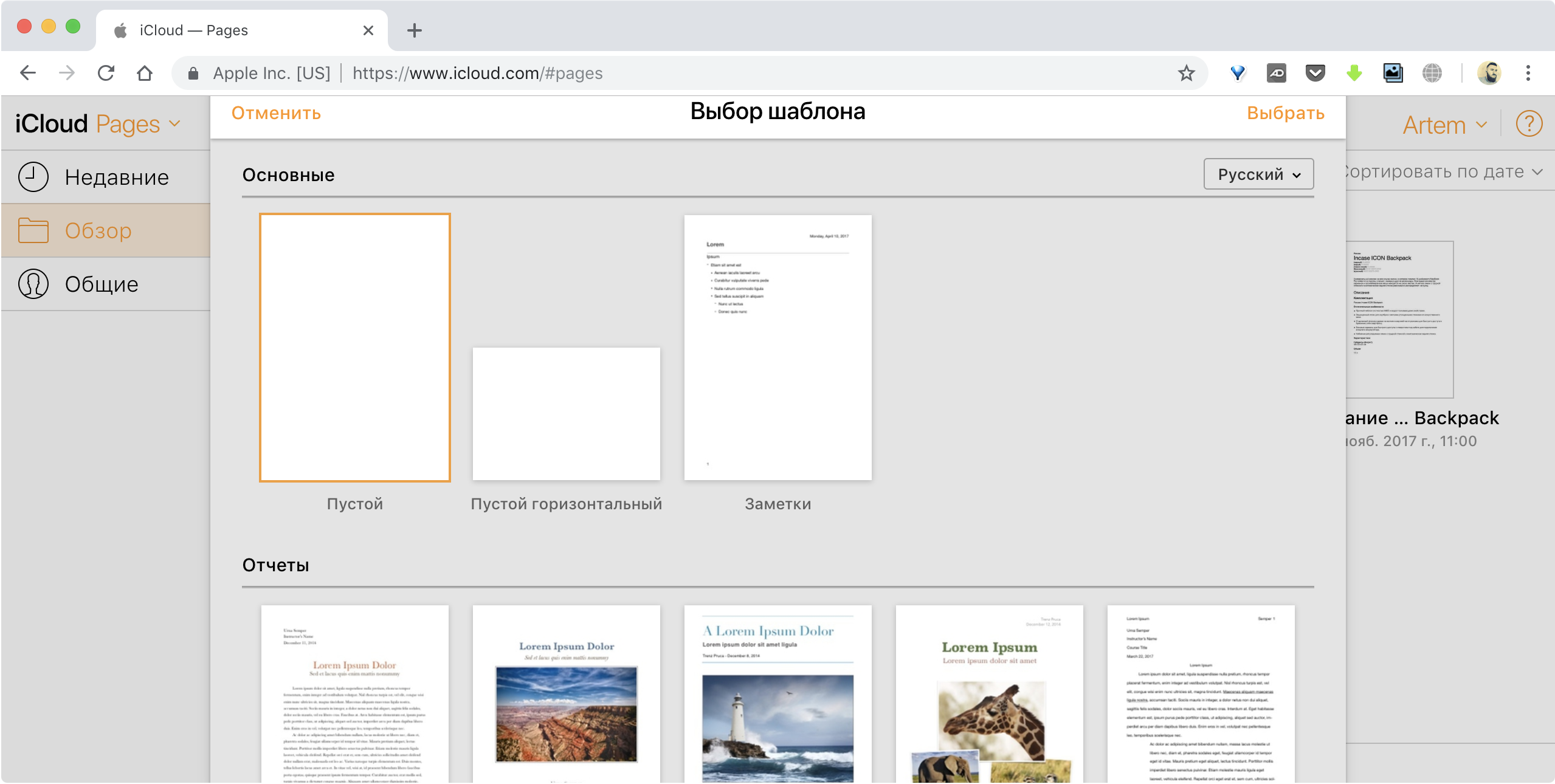
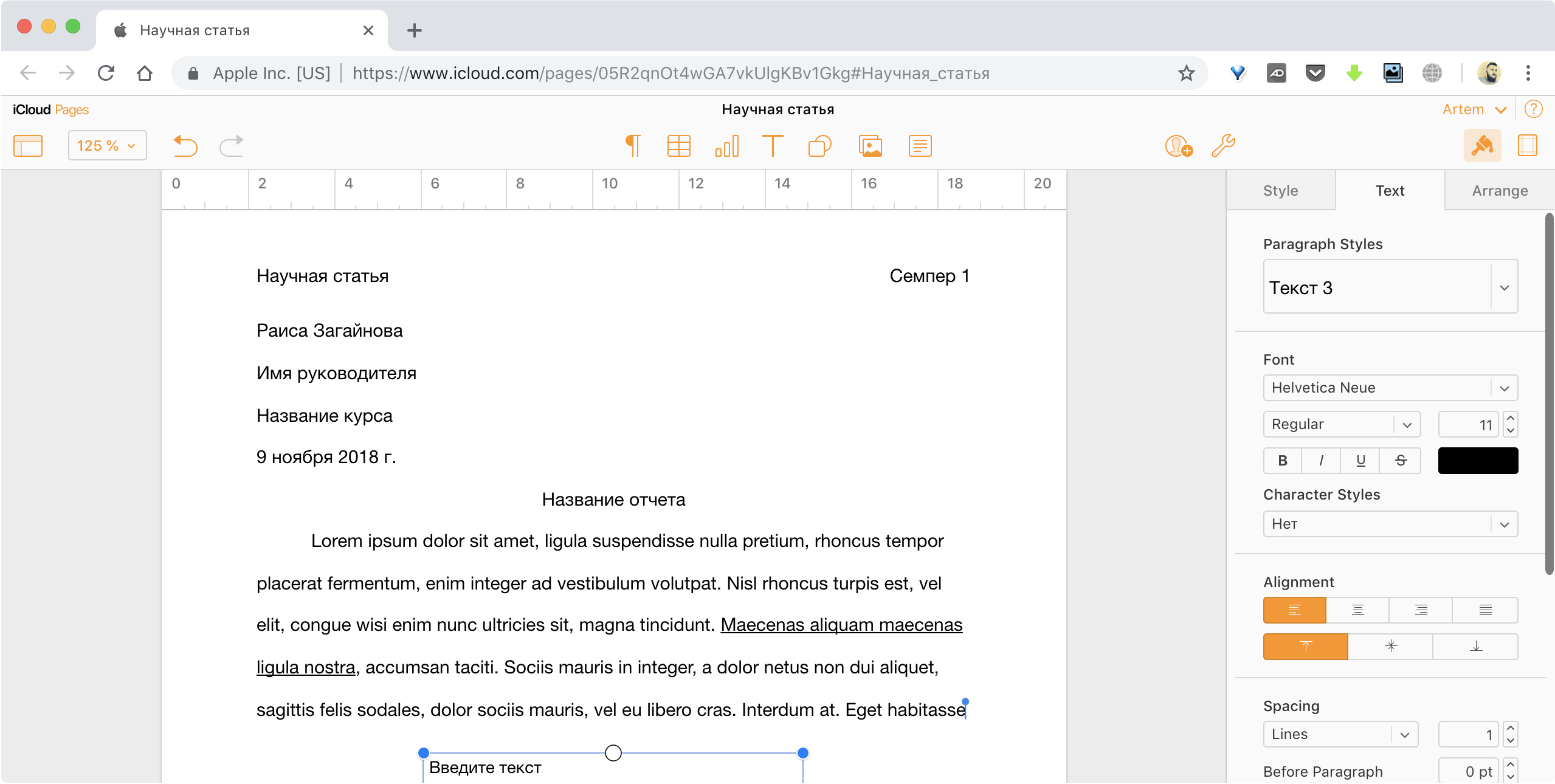
Текстовый редактор по умолчанию для всех, кто живёт в экосистеме Apple. В отличие от приложения онлайн-версия Pages работает на любых компьютерах. Вам будут доступны все документы из iCloud Drive, а прогресс будет автоматически синхронизироваться с другими устройствами. Совместная работа также поддерживается, но всем коллегам понадобятся аккаунты iCloud.
4. Zoho Writer
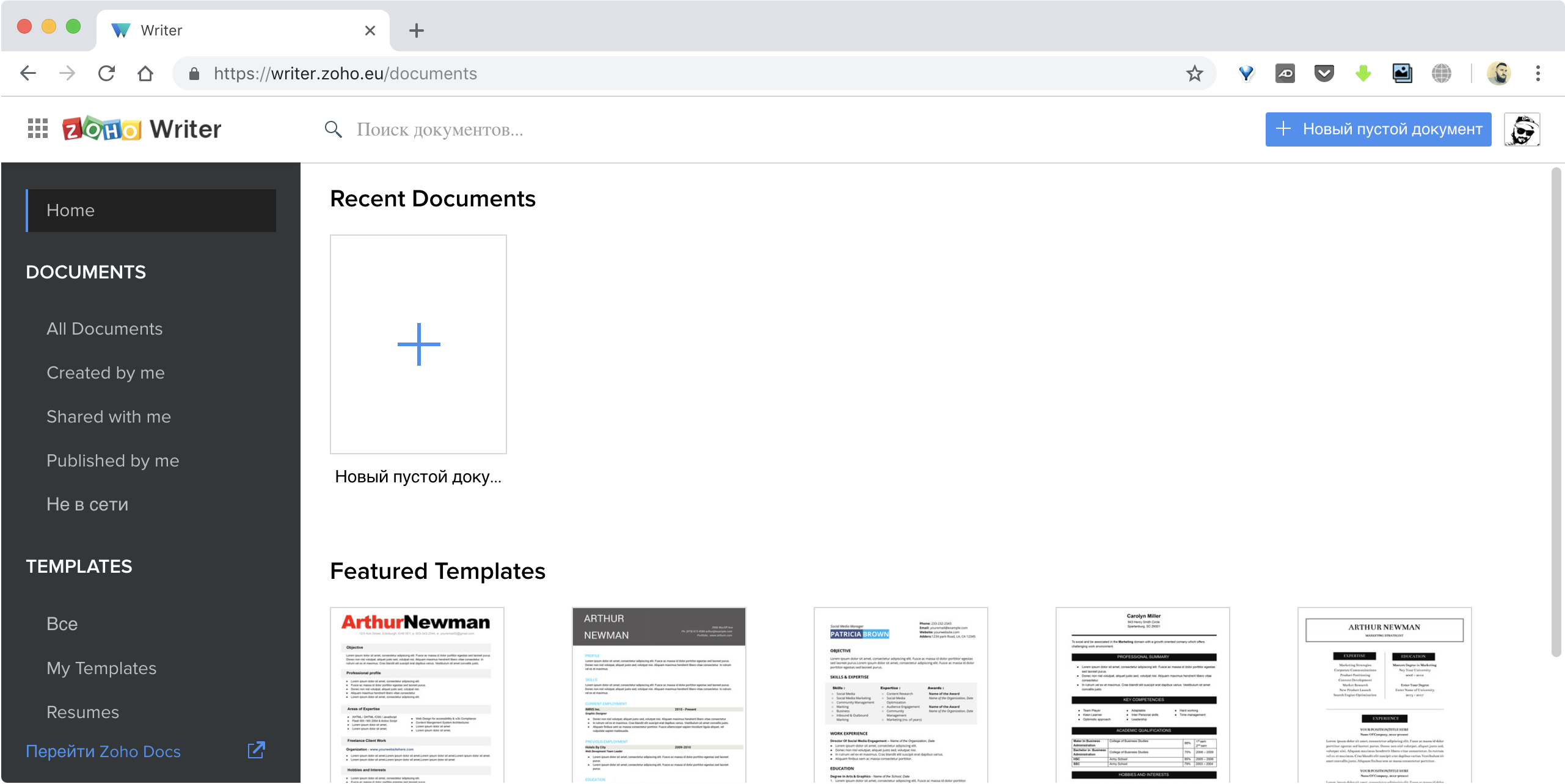
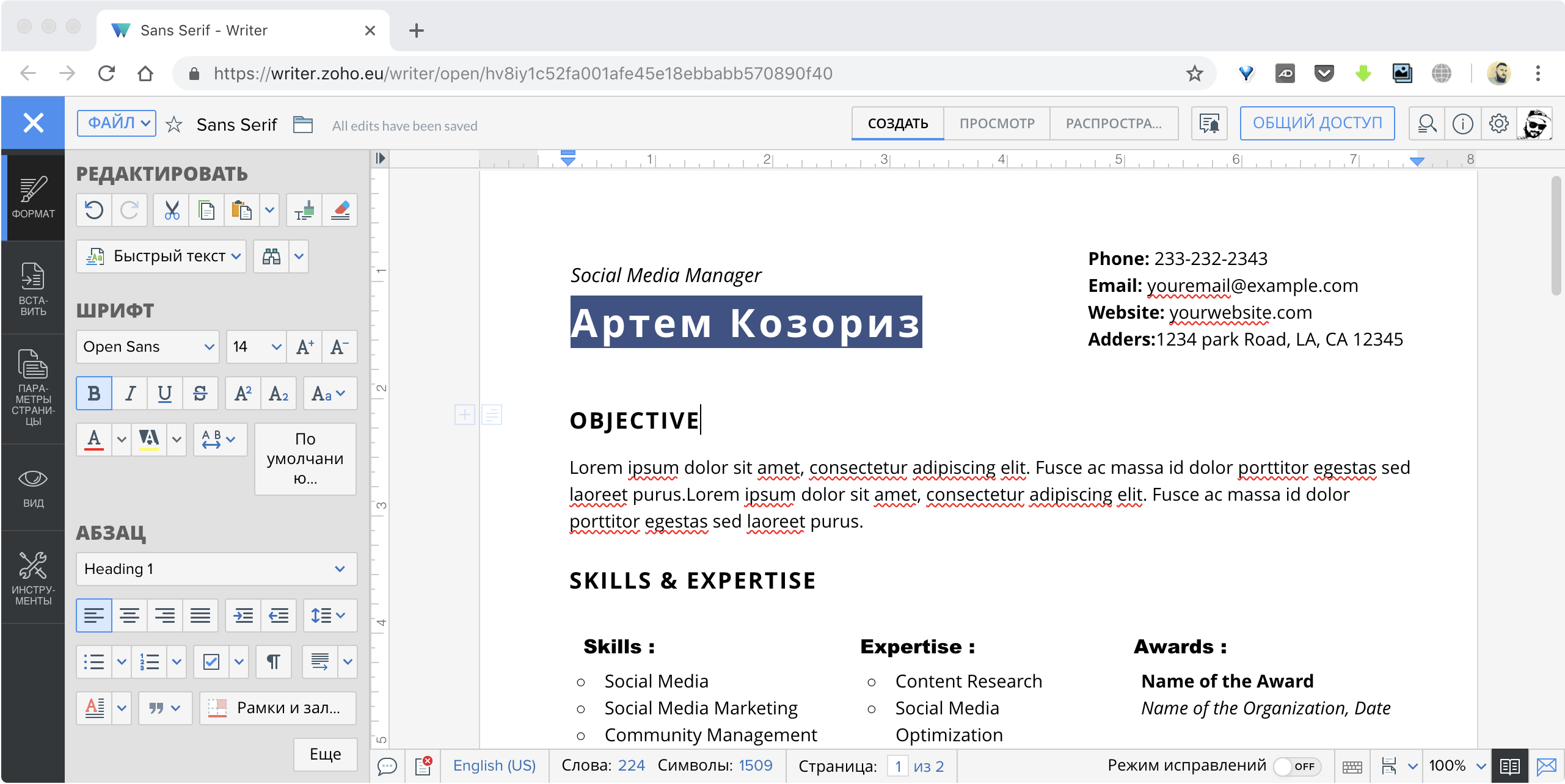
Не уступающий по возможностям «Google Документам» и Word Online, Zoho Writer имеет минималистичный интерфейс и обеспечивает полноценное создание и просмотр файлов. Поддерживается совместное редактирование документов с коллегами, а также предлагается несколько отдельных режимов работы со своими наборами инструментов.
5. ONLYOFFICE
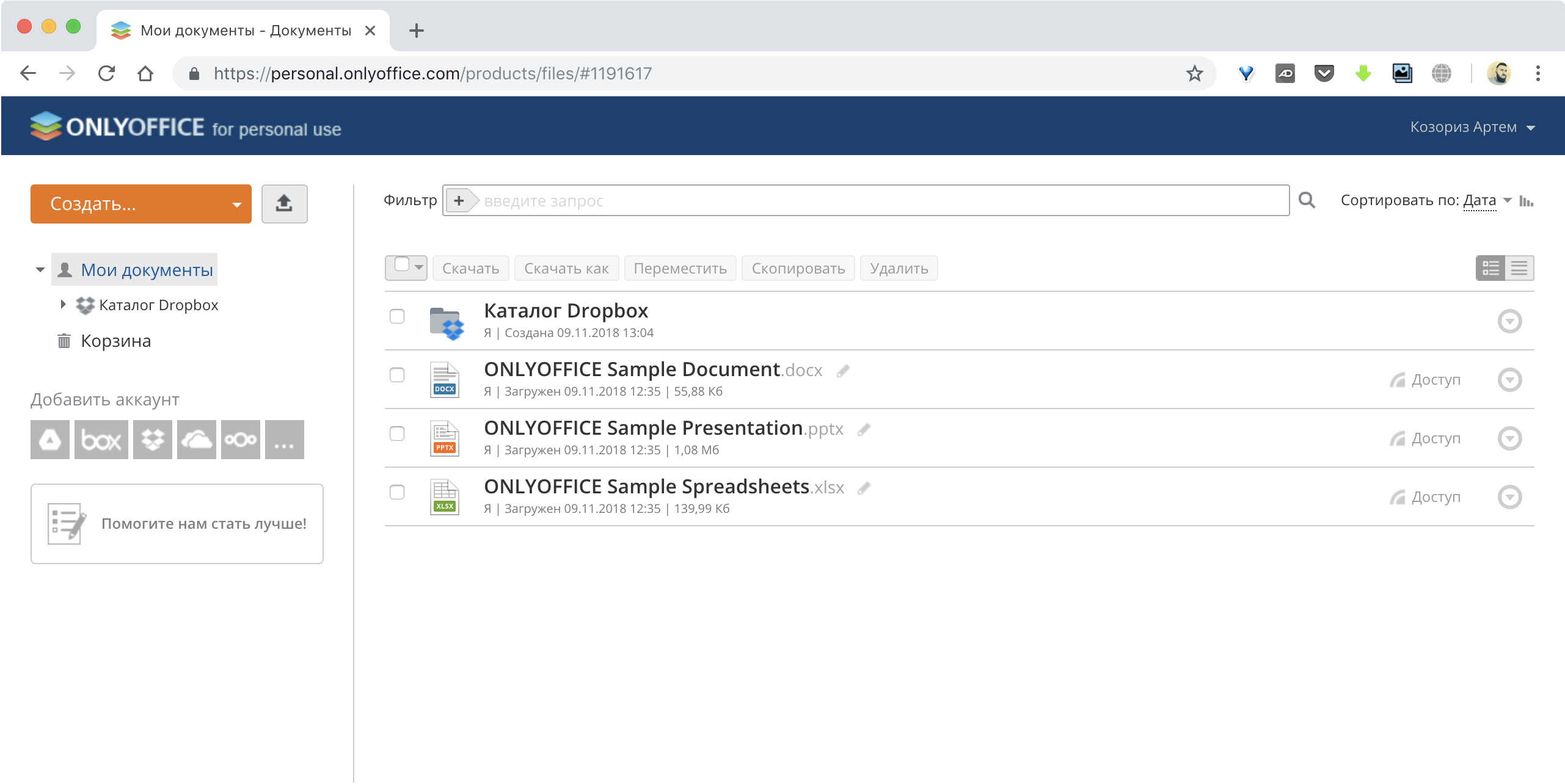
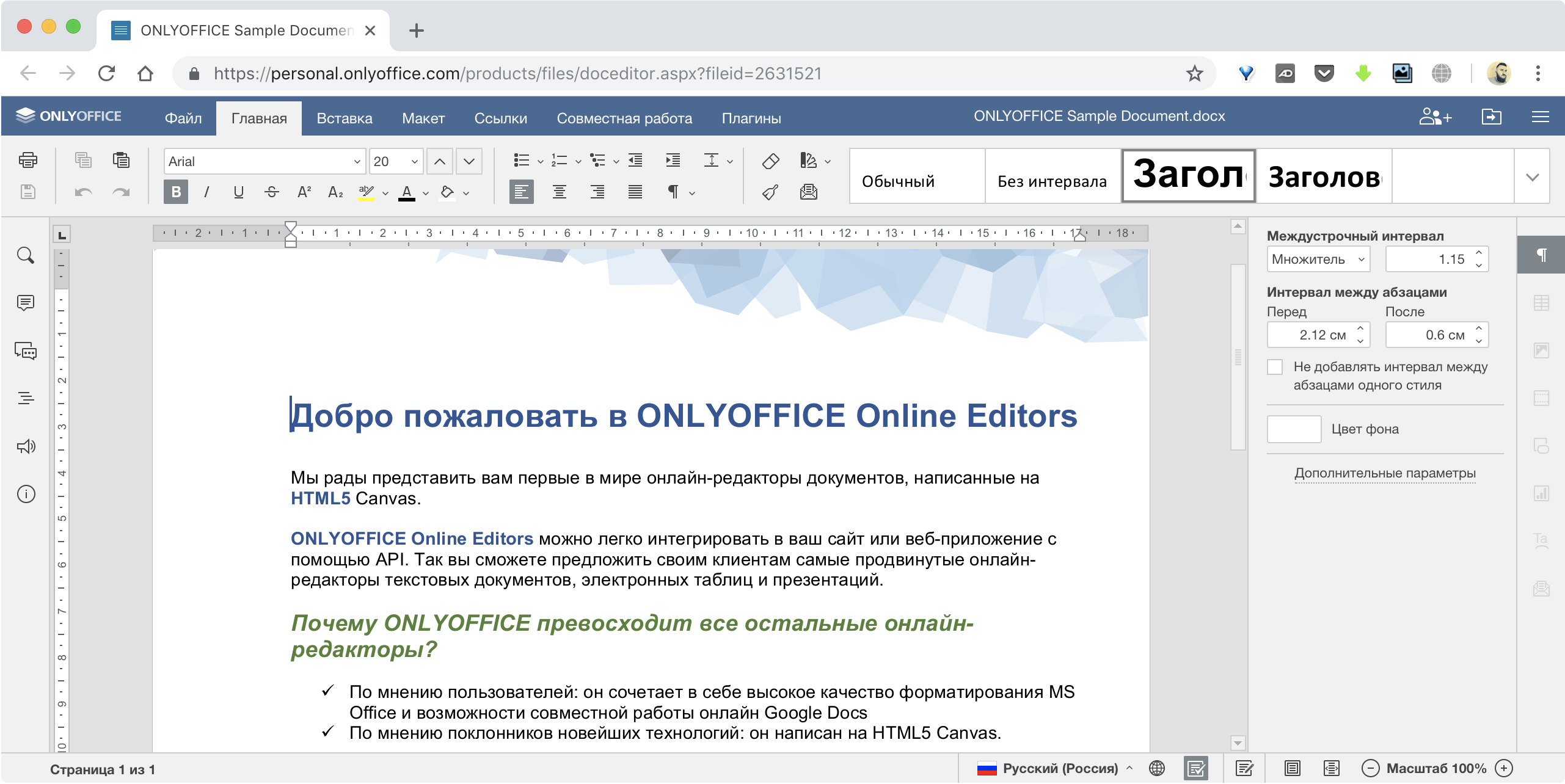
Опенсорсный текстовый редактор, своим внешним видом и функциями сильно напоминающий Microsoft Word. Помимо просмотра и создания новых файлов, можно загружать уже существующие из облачных хранилищ и в реальном времени работать над документом вместе с пользователями других сервисов или приложений.
6. Dropbox Paper
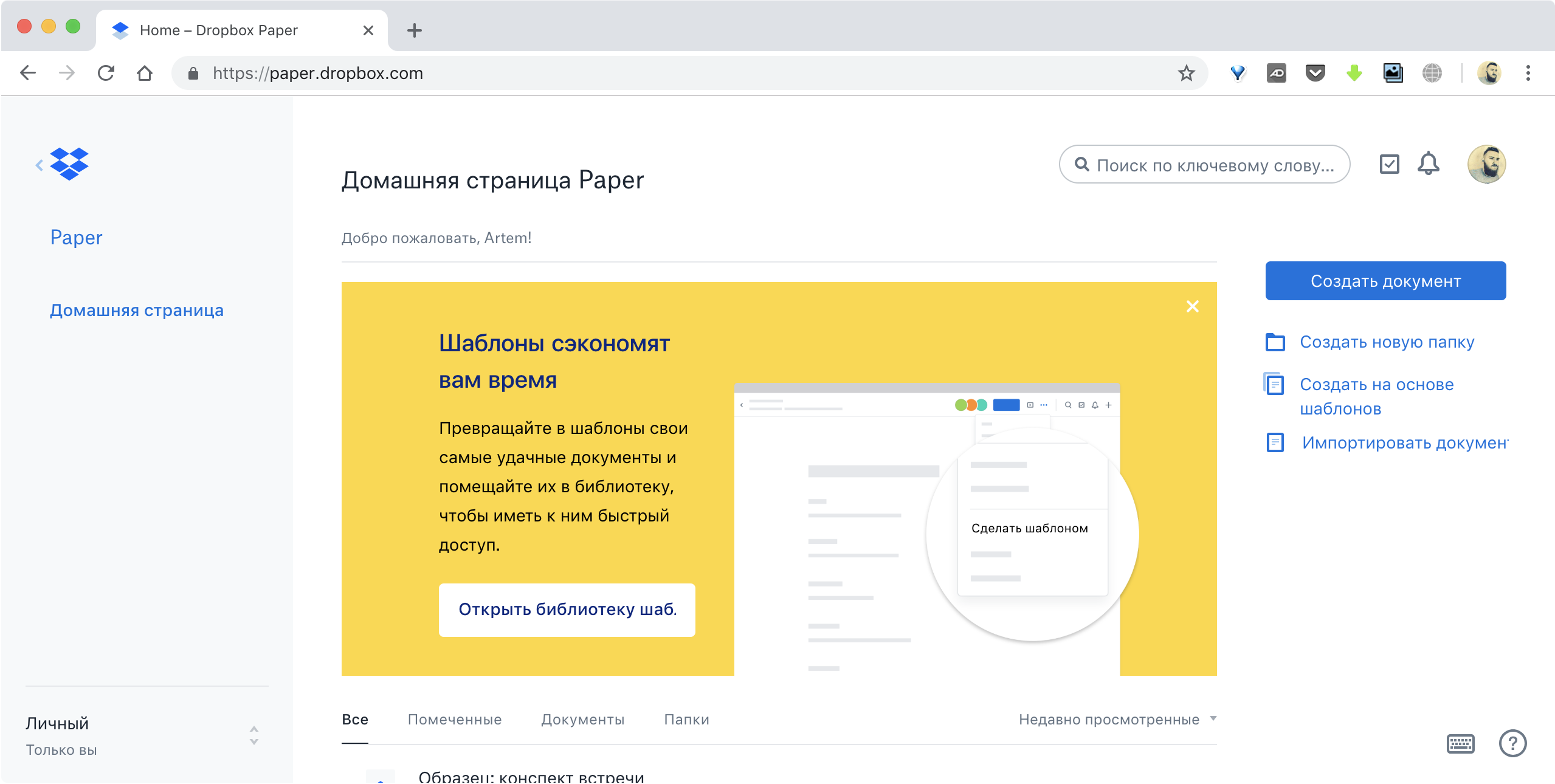
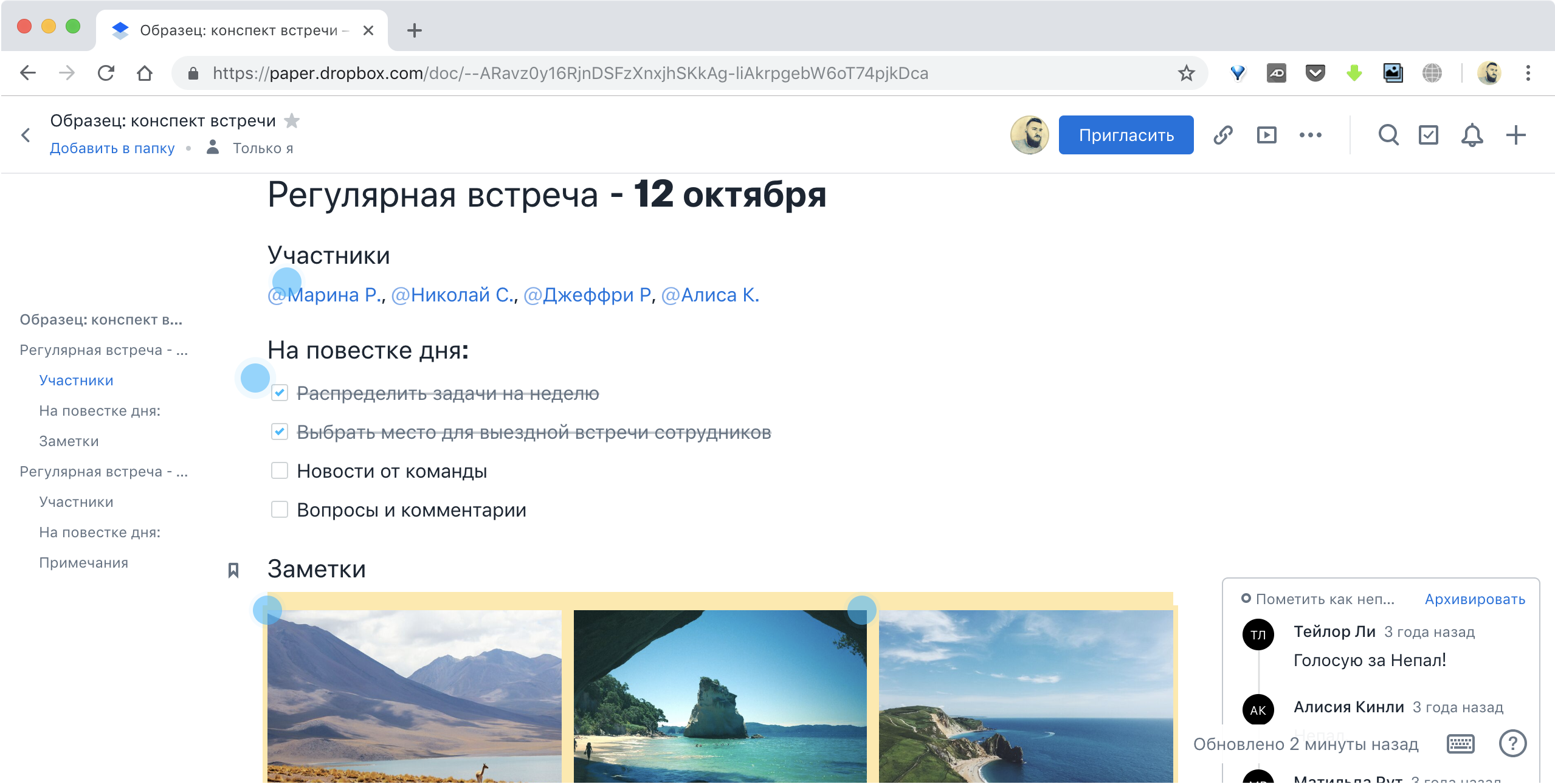
Как можно догадаться, Paper имеет глубокую интеграцию с Dropbox. В текстовый документ при необходимости вставляются файлы, а также ссылки на контент из других сервисов. Помимо этого редактор может похвастаться поддержкой разметки Markdown и отличными возможностями совместной работы.
7. Writer
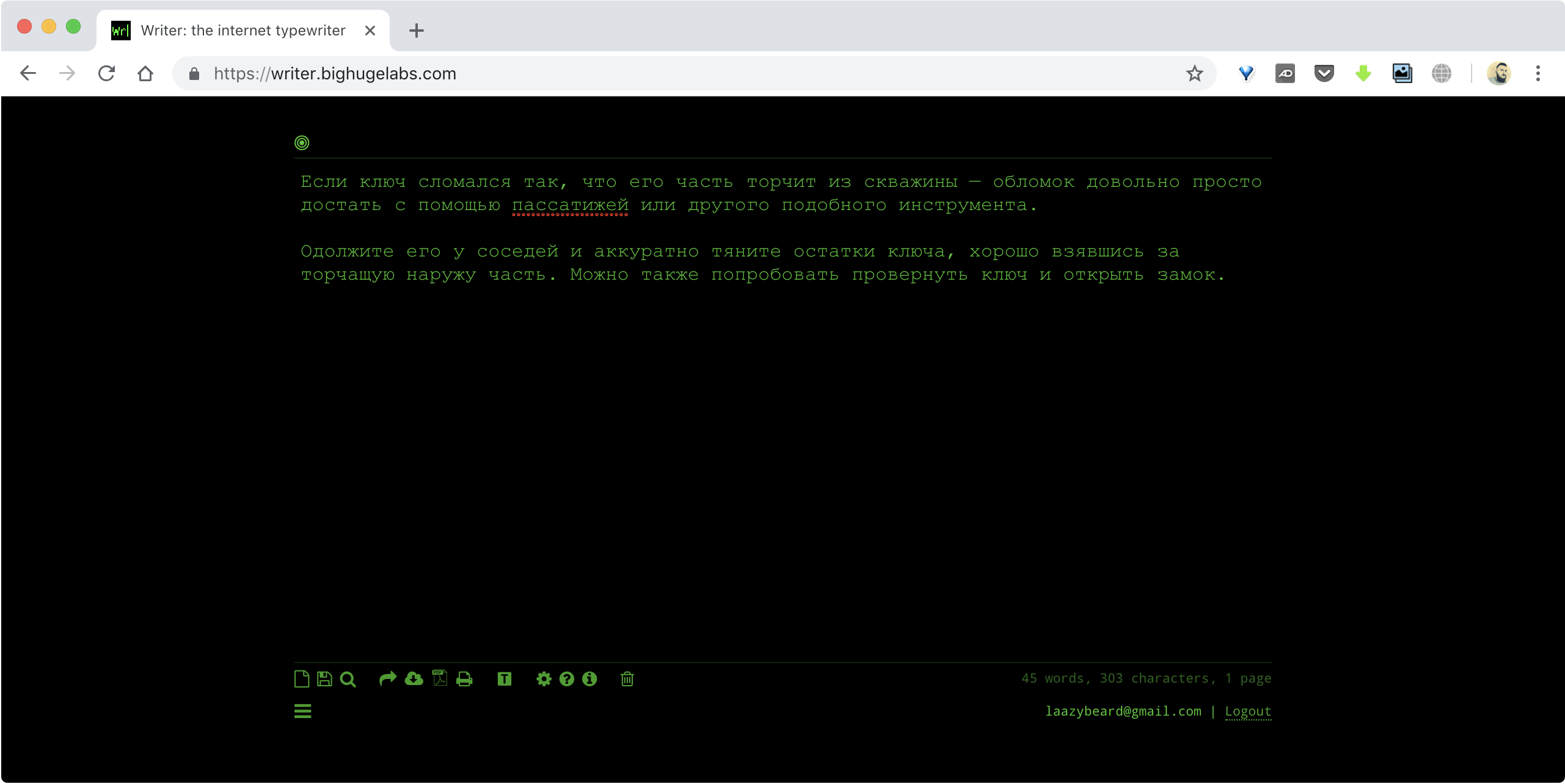
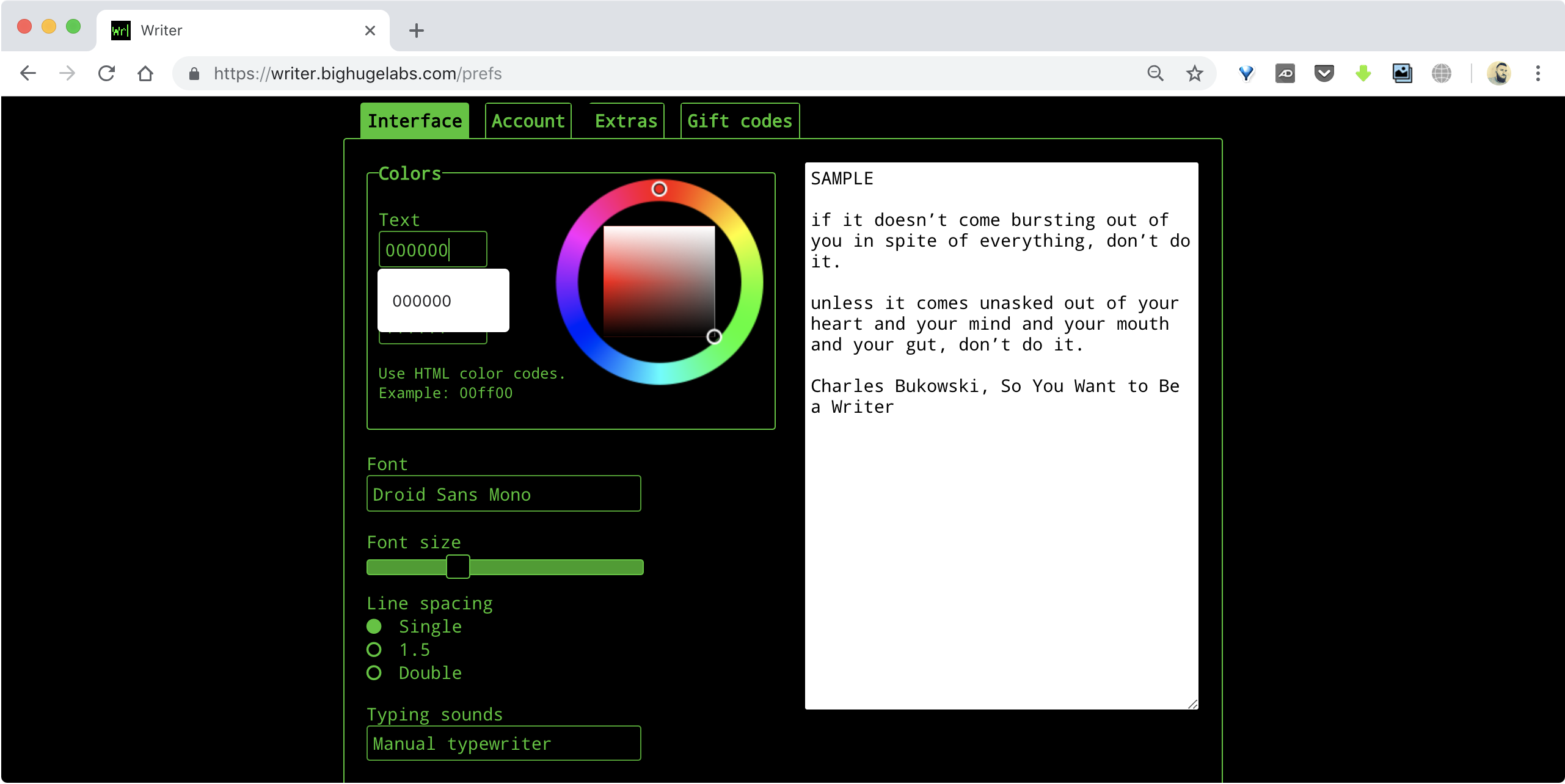
По сравнению с остальными сервисами в этой подборке, у Writer самый скромный интерфейс и минимальный набор функций. Тем не менее он заслуживает упоминания. Этот редактор не поддерживает форматирование текста, зато позволяет сосредоточиться на работе за счёт своего лаконичного вида и звуков нажатия клавиш. Writer понимает Markdown и умеет экспортировать текст в различных форматах.
- A5 — самый простой текстовый редактор, который вы когда-либо видели
- Monospace — текстовый редактор для Android, в котором нет ничего лишнего
- 10 отличных текстовых редакторов для разных платформ
Источник: lifehacker.ru
Что такое веб-приложение: определение и ключевые преимущества
По нашему опыту, мало людей знают, что такое веб-приложение. Понимают, что это что-то в браузере, но не знают, как отличить от сайта. Давайте разбираться.
Веб-приложение тоже работает через браузер, и визуально похоже на сайт, но в отличие от сайта, имеет более сложную логику и функционал (личные кабинеты, функционал с ограничением доступа, расчеты, формирование отчетов и др.). Поэтому не всякая команда, которая делает сайты, может создать веб-приложение.
Наглядные примеры
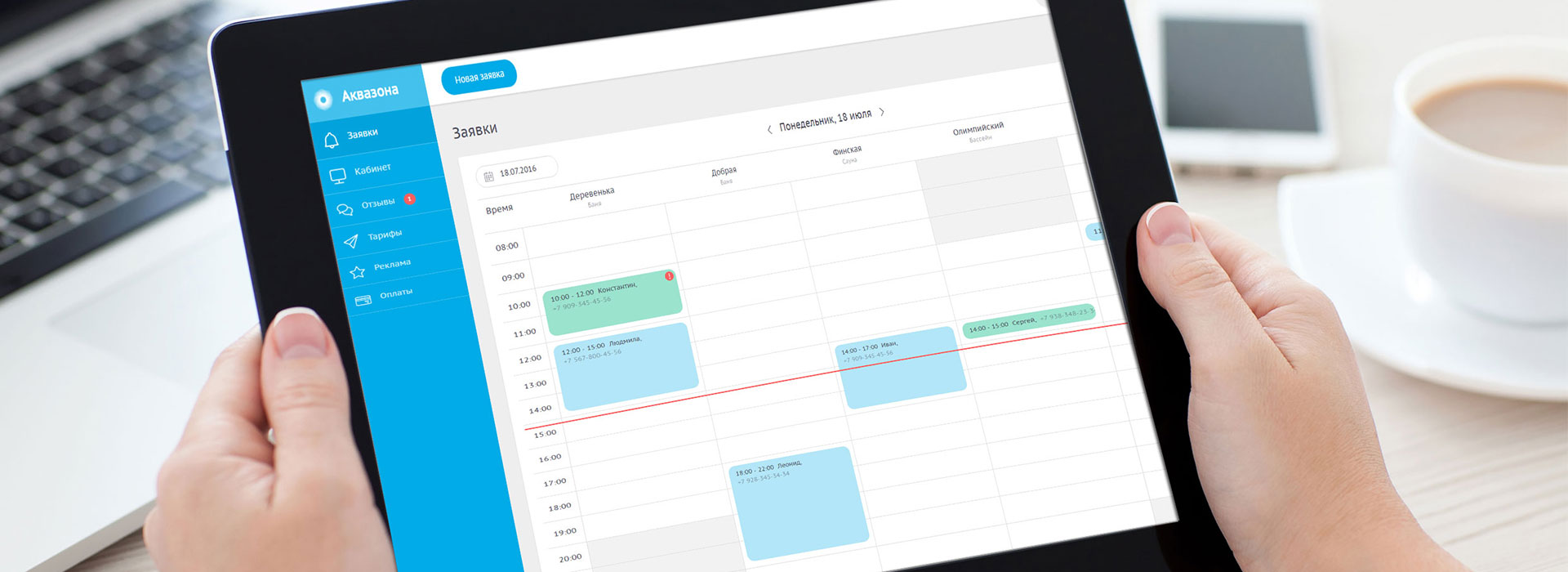
К примеру, возьмем Microsoft Office. Это приложение, которое устанавливается на ваш компьютер. А теперь посмотрим на его аналог — Google Docs. Это тоже программа, только находится она на удаленном сервере (не на вашем ПК), а доступ к ней возможен только через Интернет. Поэтому Google Docs относится к веб-приложениям.
Еще один пример. Adobe Photoshop — приложение для обработки изображений. Для работы с ним его нужно скачать с сайта и установить на ваш компьютер. А вот у похожего на фотошоп сервиса Figma есть веб-приложение, которое работает через Интернет, не требует скачивания и установки. Веб-приложение — это программное обеспечение, которое хранится на удаленном сервере и доступно через Интернет.
Собственно такой подход принято называть «Программное обеспечение как услуга» (SaaS).
Примеры разработанных нами веб-приложений смотрите в портфолио
Отличия веб-приложений от сайтов и мобильных приложений
Веб-приложения позволяют сотрудникам создавать документы и изображения, обмениваться информацией и совместно работать над проектами независимо от местоположения или устройства. Сайты же обычно имеют стандартный и несложный набор функций. Мобильные приложения разрабатываются под какую-то платформу (Android или iOS) и требуют установки на устройство. А веб-приложения доступны пользователю без скачивания, вне зависимости от устройства и браузера пользователя.
Ключевые преимущества веб-приложений
- Работают на нескольких платформах, независимо от ОС или устройства.
- Все пользователи получают доступ к одной и той же версии проекта, что устраняет любые проблемы совместимости.
- Не устанавливаются на жесткий диск, что устраняет ограничения по месту.
- Серверная часть приложения находится на вашей стороне, поэтому пользователи не могут взломать лицензионное ограничение, что предотвращает компьютерное пиратство.
- Сокращают расходы как для бизнеса, так и для конечного пользователя, поскольку требуется меньше поддержки и обслуживания, а также снижает требования к компьютеру или смартфону конечного пользователя.
Вывод
Распространение Интернета среди компаний и частных лиц повлияло на способ ведения бизнеса. Это привело к широкому распространению веб-приложений по мере того, как компании переходят от традиционных моделей к облачным и сетевым моделям. Веб-приложения дают компаниям возможность оптимизировать свои операции, повысить эффективность и сократить расходы.
Онлайн-приложения, такие, как почтовые клиенты, текстовые редакторы, электронные таблицы и другие программы, предоставляют те же функции, что и версии для настольных компьютеров. Однако у них есть дополнительное преимущество, заключающееся в том, что они работают на нескольких платформах, имеют более широкий охват и легко доступны из любого места.
Источник: spark.ru